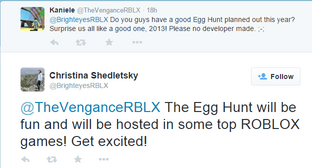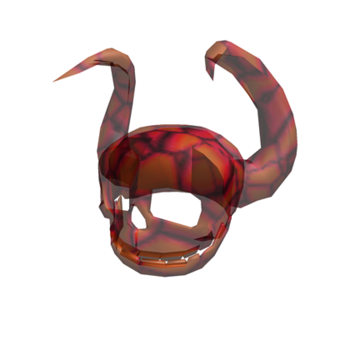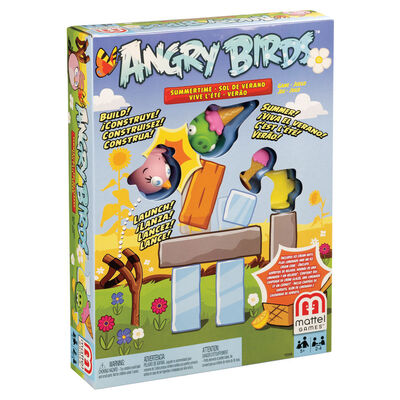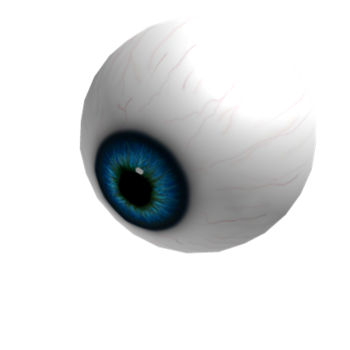Seu filho está crescendo rapidamente e, quase sem você perceber, já é capaz de usar a Internet e acessar os conteúdos de YouTube. Embora seja seu cuidado acompanhá-lo continuamente no uso de dispositivos eletrônicos, você está ciente de que um momento de distração é suficiente para que o pequeno acesse vídeos impróprios para sua idade, o que pode prejudicar sua sensibilidade e expô-lo a imagens que ele não deveria ver. : é por isso que, preocupado, você começou a procurar um método para bloquear vídeos do YouTube para crianças, de modo a poder definir um nível de segurança adicional e proteger a sua segurança.
Bem, tenho o prazer de informar que você está lendo o tutorial certo para você: abaixo, de fato, pretendo fornecer uma série de soluções simples para definir limites ao conteúdo que pode ser visualizado através do vídeo do Google portal. Neste caso, explicarei como usar tanto o modo restrito integrado no serviço em smartphones e tablets, quanto em PCs, mas também como configurar e usar o aplicativo Crianças YouTube, especialmente concebido para os mais pequenos. Por fim, será minha responsabilidade apresentar-lhe algumas soluções pensadas para o controlo parental que possam “reforçar” ainda mais estas proteções.
Então, o que mais você está esperando para começar? Tire alguns minutos de tempo livre, acomode-se e leia com muita atenção tudo o que tenho para explicar neste guia: tenho certeza de que, ao final da leitura, você estará perfeitamente apto a escolher (mas acima de tudo, aplicar) a solução mais adequada às suas necessidades. Só tenho a desejar-lhe uma boa leitura e um bom trabalho!
conteúdo
- Como bloquear vídeos do YouTube para crianças em smartphones e tablets
- Como bloquear vídeos do YouTube para crianças no PC
- Como usar soluções de controle parental
Como bloquear vídeos do YouTube para crianças em smartphones e tablets
Como antecipado, para bloquear vídeos do YouTube para crianças atuando a partir de smartphone e tablet é possível ativar o Modo restrito no YouTube.
Alternativamente, como explicarei nos capítulos seguintes, você pode aproveitar Crianças YouTube, uma "versão" do YouTube desenvolvida pelo Google e dedicada especificamente às crianças. Continue lendo para saber mais sobre as duas soluções.
Ativar modo restrito
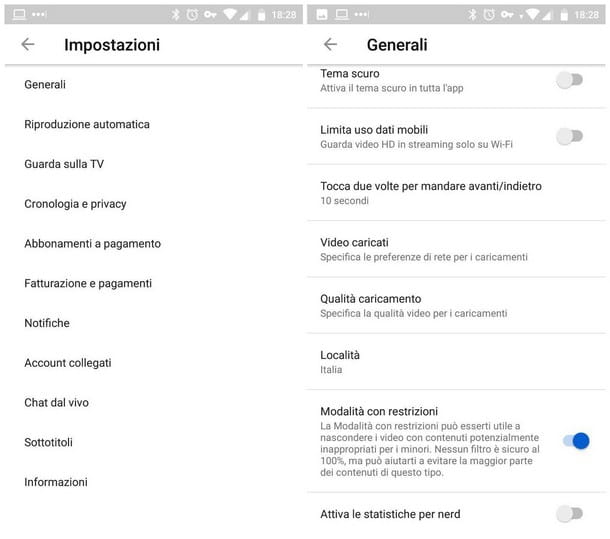
Para bloquear conteúdo impróprio para menores no YouTube, você pode aplicar o Modo restrito, disponível tanto no app do serviço para Android e iOS/iPadOS, quanto no site, mas lembre-se que esta operação deve ser realizada em qualquer dispositivo utilizado pela pessoa a ser "protegida".
Graças a este filtro, de facto, é possível limitar a visualização de conteúdos potencialmente impróprios para menores: na prática, o YouTube analisa automaticamente alguns elementos característicos dos vídeos (como título, descrição, limites de idade, metadados, CRC e assim por diante), para identificar os potencialmente nocivos e descrevê-los a priori.
Além disso, o YouTube também conta com o controle de uma equipe “humana”, ou seja, formada por funcionários reais, que podem analisar os vídeos publicados na plataforma o mais rápido possível, bloqueando os impróprios conforme necessário.
No entanto, dado o volume de vídeos carregados no portal a cada segundo, é extremamente difícil garantir 100% de precisão, pois pode acontecer que alguns vídeos “escapem” temporariamente do controle; além disso, o Modo restrito não funciona da mesma forma em todos os países (pois um conteúdo pode ser considerado adequado para uma área geográfica e não apropriado para outra).
Por fim, é bom que você saiba que essa abordagem só é eficaz no navegador ou no nível do dispositivo, portanto, idealmente, deve ser ativado em todos os navegadores ou dispositivos que possam ser utilizados pelos sujeitos a serem protegidos. Tudo limpo? Certo, então vamos começar!
Para definir o bloqueio no aplicativo do YouTube, primeiro inicie-o na gaveta do Android ou da tela Home di iOS / iPadOS, toque emfoto do perfil localizado no canto superior direito e selecione o item Configurações no menu proposto.
Neste ponto, toque no item Geral e localize a voz Modo restrito: para ativá-lo, mova para cima ON a alavanca correspondente e pronto.
Se for sua intenção ativar o Modo restrito na versão móvel do site do YouTube, conecte-se a ele e toque no ícone seu perfil localizado no canto superior direito.
Em seguida, toque nos itens Configurações> Contas e, para habilitar o bloqueio, mova para cima ON a alavanca correspondente ao texto Modo restrito. Isso é tudo!
Nota: se, em ambos os casos, você notar um vídeo que você acha que não é adequado para o seu filho, pressione o botão () correspondente a ele e pressiona a voz Não estou interessado no menu mostrado na tela.
Use o YouTube Kids
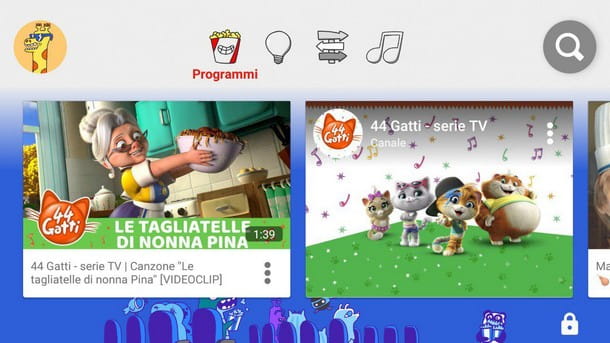
Uma ótima alternativa ao Modo restrito do YouTube e do aplicativo Crianças YouTube, disponível gratuitamente para Android e iOS / iPadOS: neste caso, é uma versão do portal de vídeos do Google especialmente pensada para os mais pequenos, tanto na interface como nos conteúdos disponibilizados (adequado à idade da criança , escolha durante a configuração).
Também neste caso, não é possível garantir 100% de probabilidade de que os vídeos disponibilizados na aplicação não contenham imagens inadequadas (dada a gama de vídeos em trânsito no YouTube), no entanto o filtro interno é bastante eficiente e dá um bom nível de segurança.
para aproveitar esta solução, primeiro baixe o aplicativo em seu smartphone ou tablet, abra-o e pressione o botão Eu sou um pai, para iniciar a fase de configuração de um perfil pai.
Depois de fazer isso, aponte para o seu ano de nascimento, pressiona o botão Confirmação e pressione botão> para associar a conta do Google já configurada no dispositivo ao perfil dos pais usando o botão log in (se você não quiser, você pode tocar no botão ignorar presente na tela proposta).
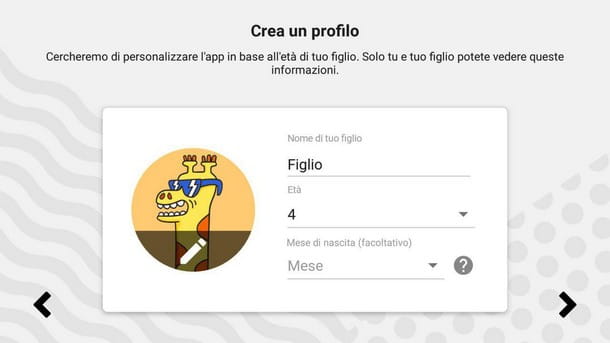
Neste ponto, rolar para baixo i termos de serviço para confirmar o reconhecimento e aceitação, digite o senha da sua conta Google necessária e, em seguida, preencha a próxima janela com as informações sobre a criança (como o nome, Aidade e você quer, o mês do nascimento).
Quando terminar, clique no botão > localizado no canto inferior direito, indica se ativar a pesquisa vídeos ou desligá-lo (desta forma, apenas os conteúdos escolhidos por Crianças YouTube) e, para concluir e começar imediatamente a assistir filmes pelo app, aperte os botões Confirmação e Começar.
A interface de Crianças YouTube é extremamente simples de usar: você pode navegar pelas categorias propostas (Programas, Música, jogos, explorar) usando os ícones localizados na parte superior ou, se desejar, pesquise pelo nome dos filmes usando o botão em forma de lupa localizado no canto superior direito (se não tiver, ser-lhe-á pedido que ativar a pesquisa entrando no senha da sua conta Google).
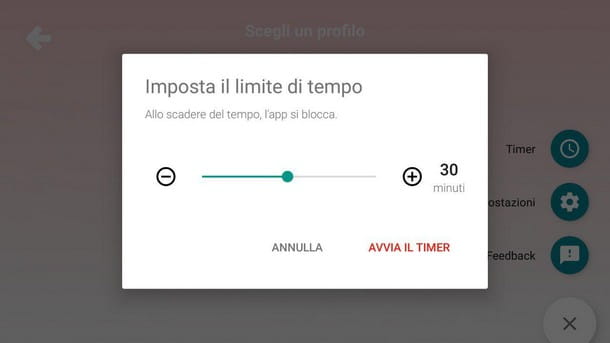
Para adicionar um novo perfil “infantil” ou acessar as configurações do aplicativo (definindo, por exemplo, um cronômetro para uso), pressionafoto do perfil da criança localizada no canto superior esquerdo, toque no ícone em forma de cadeado localizado no canto inferior direito, resolva ojogo de adivinhação proposto e pressione o botão submeter.
Alternativamente, você pode definir um código de passagem para acessar as configurações do aplicativo, pressionando o item Definir minha senha.
Como bloquear vídeos do YouTube para crianças no PC
Para bloquear vídeos do YouTube para crianças de PC você pode usar as mesmas soluções nativas da plataforma de compartilhamento de vídeo que falei nos capítulos anteriores: o Modo restrito ou a plataforma Crianças YouTube, concebido para a utilização de vídeos concebidos especificamente para um público infantil.
Portanto, consulte as indicações que lhe dou nos capítulos seguintes, para fazer uso delas.
Ativar modo restrito
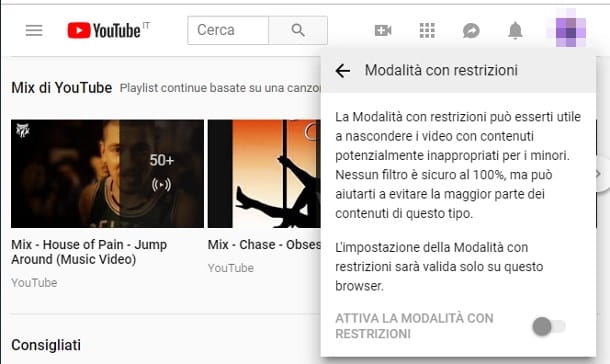
Seu filho costuma curtir o conteúdo do YouTube no computador? Para evitar que entre em vídeos inadequados, você pode ativar o Modo restrito integrado à plataforma de compartilhamento de vídeo do Google.
Para ativar as restrições do YouTube em seu computador, conecte-se à página inicial do serviço através do navegador de sua preferência e, se ainda não o fez, pressione o botão log in localizado no canto superior direito e faça login com sua conta do Google (você pode criar uma conta ad hoc, se ainda não a tiver).
Feito isso, pressioneavatar da sua conta (o foto do perfil, por assim dizer) localizado no canto superior direito, clique no item Modo restrito: não ativo localizado na parte inferior do novo menu mostrado na tela e, por ativar modo restrito, subir ON a alavanca correspondente.
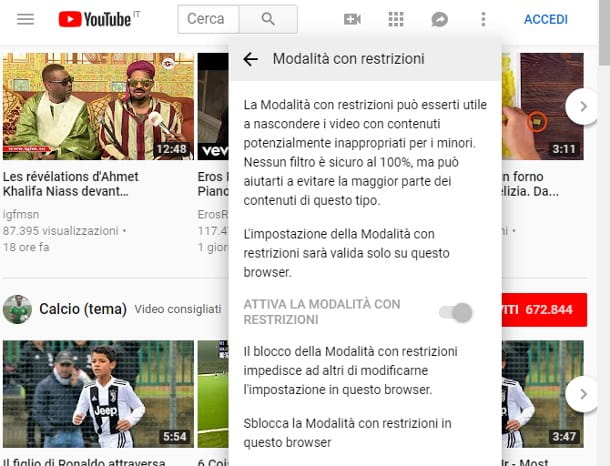
Feito isso, como medida de segurança adicional, você pode bloquear o modo restrito em seu navegador: dessa forma, mesmo que alguém use o YouTube fazendo login com uma conta do Google diferente (ou sem fazer login), o limitações no conteúdo, eles permanecerão ativos.
Para fazer isso, clique no seu perfil de imagem, então na voz Modo restrito e finalmente na opção Modo restrito de bloqueio neste navegador. Se solicitado, digite novamente senha Conta do Google para confirmar a operação.
Neste ponto, você pode sair da sua conta clicando no avatar no canto superior direito e selecionando a opção Sair; conforme necessário, você pode remover as restrições do YouTube clicando no botão (), então nos rumores Modo restrito: ativo e Desbloqueie o Modo restrito neste navegador e inserindo, quando solicitado, as credenciais de sua conta do Google.
Nota: como já mencionado, esta opção está ativa apenas no navegador através do qual o procedimento é realizado. Se você tiver vários programas de navegação na Internet instalados em seu computador, recomendo que execute as etapas descritas em cada um deles.
Use o YouTube Kids
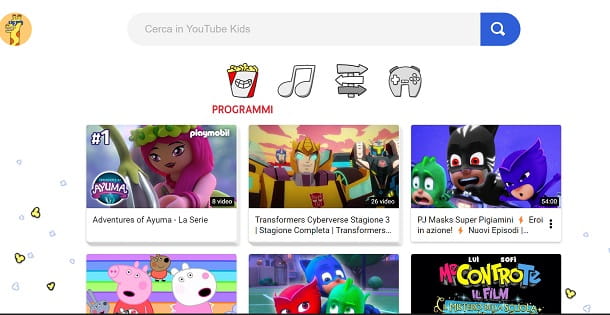
Também atuando de PC você pode configurar um perfil infantil na plataforma web de Crianças YouTube, para garantir que apenas conteúdo adequado para menores seja usado.
Portanto, para começar, conecte-se ao site oficial do YouTube Kids e pressione os botões Eu sou um pai e para a frente. Em seguida, comece a configurar o serviço configurando o seu ano de nascimento e aperte o botão submeter.
Em seguida, continue usando o botão para a frente, e faça login com sua conta do Google, usando os botões log in e para a frente. Em seguida, crie o perfil do seu filho, configurando seus dados pessoais (nome e idade) e pressione o botão novamente para a frente, selecionando a faixa etária recomendada para personalizar os vídeos exibidos na plataforma Crianças YouTube.
Também, opcionalmente, attiva o desative a pesquisa, escolhendo se permite que a criança use o mecanismo de pesquisa (o lupa) para procurar novos vídeos em Crianças YouTube.
Ao final da configuração será mostrada a interface inicial da plataforma de compartilhamento de vídeos e será possível reproduzir todos os vídeos presentes nela, que são divididos em categorias (Programas, música, explorar, Giochi) Fácil, certo?
Como usar soluções de controle parental
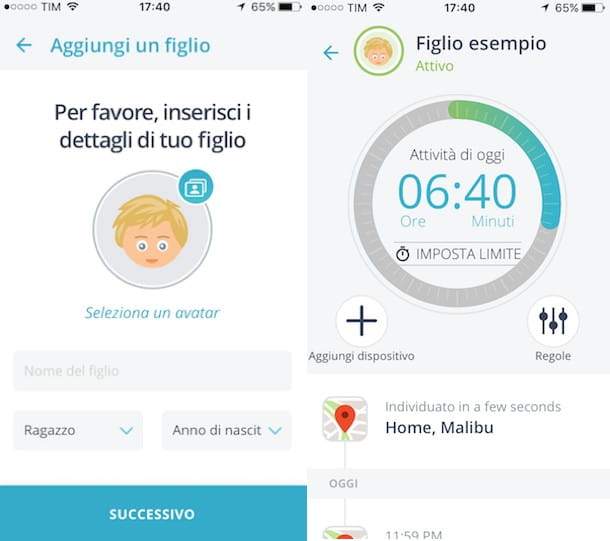
Você não está completamente convencido pelo nível de proteção oferecido pelo Modo restrito YouTube e o aplicativo Crianças YouTube?
Nesse caso, você pode tentar contar com soluções que ofereçam filtros mais "poderosos" e, por que não, mais eficazes, como aplicativos de controle dos pais: estes, em particular, oferecem proteção adicional contra conteúdo impróprio no YouTube e, em geral, em toda a web.
Entre as soluções mais conhecidas e eficazes deste tipo estão Qustodio (disponível para Windows, macOS, Android, FireOS e iOS / iPadOS) e Cerca Móvel (para Android): ambos permitem bloquear a atividade realizada por um usuário, monitorar a navegação na web, limitar pesquisas online, visualizar conteúdo, tempo de uso do dispositivo e muito mais.
Qustodio permite controlar apenas um dispositivo gratuitamente: para contornar esta limitação, você precisa assinar um Assinatura premium por serviço, com preços a partir de 42,95 € / ano. Cerca Móvel, por outro lado, oferece um período de teste gratuito de um mês, após o qual é necessário assinar o serviço, com preços a partir de $ 36 / ano.
Se você estiver interessado em usar soluções desse tipo, recomendo ler meus tutoriais sobre como usar melhor o Qustodio e o Mobile Fence: tenha sempre em mente que não existe um filtro 100% eficaz, porém esse software pode representar um excelente aliado para o restrições já aplicáveis através dos sistemas do YouTube.